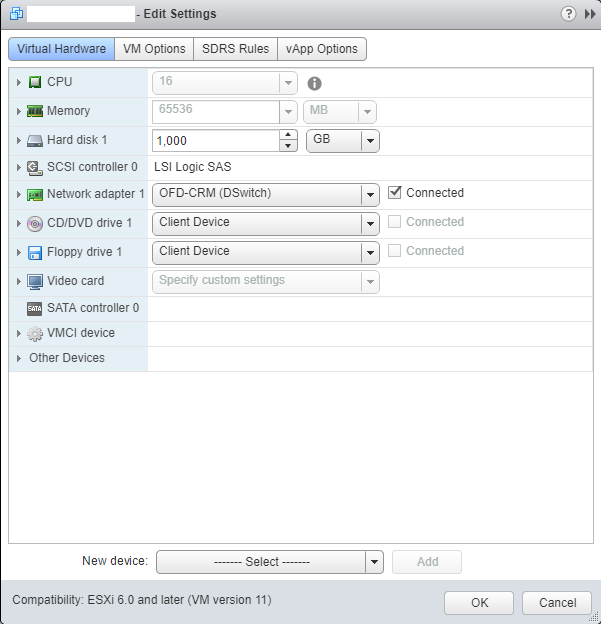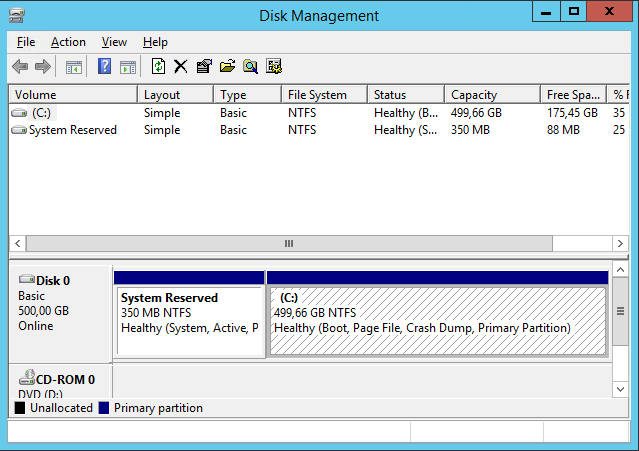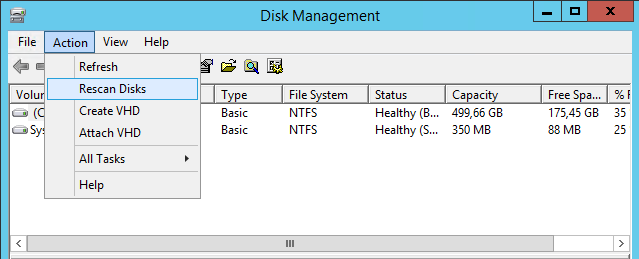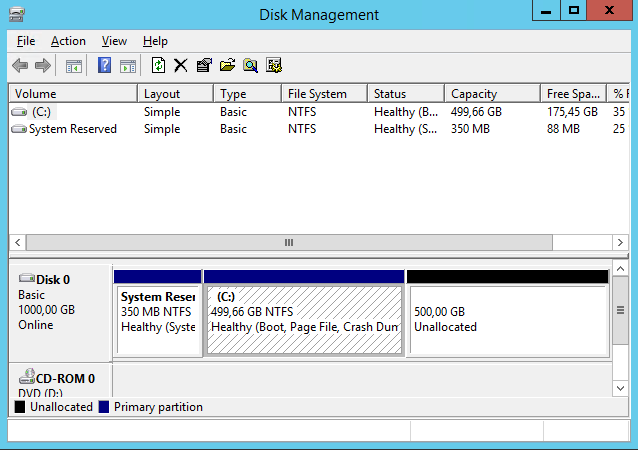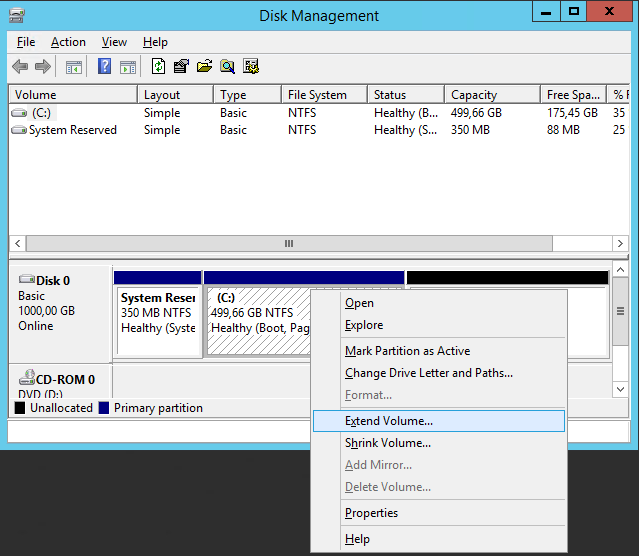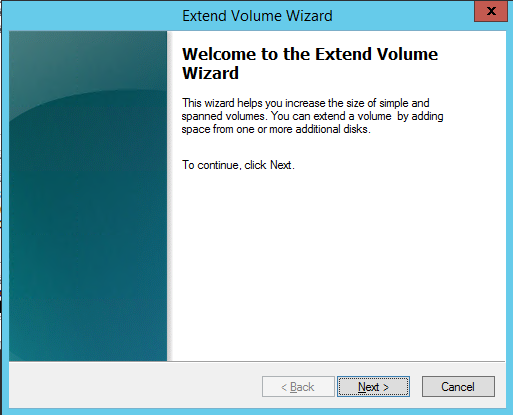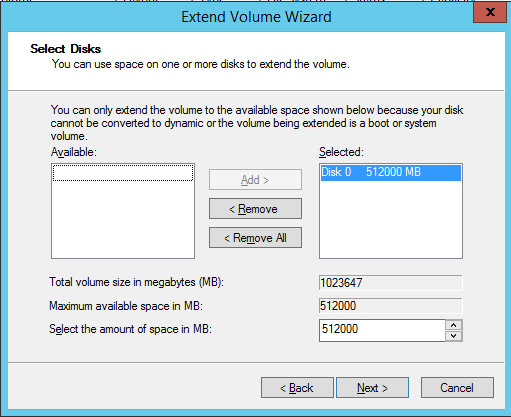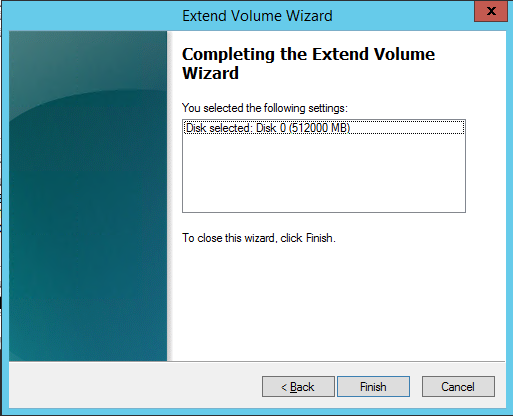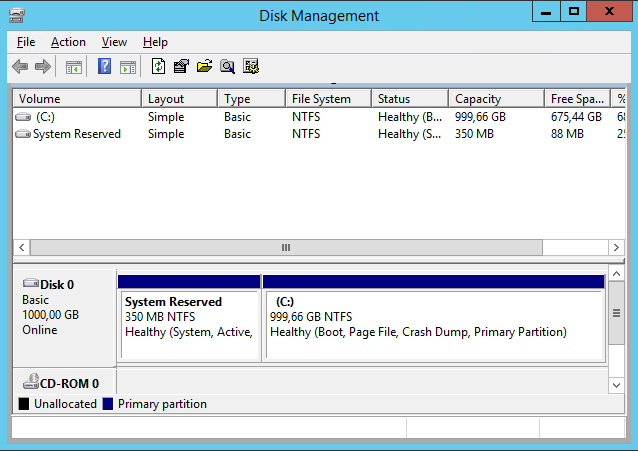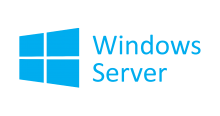Задача: увеличить системный диск "C:" на виртуальном сервере Windows Server 2012 R2. Данная операция проводится без перезагрузки сервера.
Заходим в vCenter, в Edit Settings нашего сервера просто увеличиваем размер диска. В моём случае с 500 Гб до 1000 Гб:
Заходим по RDP на наш сервер. Открываем Disk Managment:
Выбираем в меню Action > Rescan Disk:
Появляется новая неразмеченная область:
Кликаем правой кнопкой на область диска "C", выбираем Extend Volume...
Запускается мастер:
Кликаем Next:
Кликаем Next:
Кликаем Finish:
Размер диска увеличен.